Fra å lagre og navigere mellom veipunkter til å overvåke høyde og gå tilbake når du har gått deg vill, kan Compass-appen på Apple Watch gjøre mye mer enn å bare peke deg nordover. Lær hvordan du tilpasser denne innebygde watchOS-appen og dra full nytte av dens verdifulle funksjoner for turgåere, syklister og andre oppdagere.
Innholdsfortegnelse
Endre kompassvisningen
Hovedvisningen i Compass-appen er et detaljert kompassflate som viser kardinalretningene – nord, sør, øst og vest – rundt kanten sammen med peilingen i midten. Nederst ser du høyden din.
Du vil også se veipunkter vist som røde prikker rundt kompasset. Veipunkter er lagrede posisjoner som du kan legge til i Compass-appen, samt steder du har lagret i Maps.
Du kan endre kompassets ansikt ved å vri på Digital Crown.
- Roter den mot klokken for å vise din nåværende peiling med stor skrift i midten. Vri den mot klokken igjen for å se nord som en stor pil i midten og peilingen din nederst.
- Roter den med klokken for å zoome ut opptil 50 miles. Du kan trykke på de røde prikkene for å se navnet på veipunktet. Roter Digital Crown mot klokken for å zoome inn.
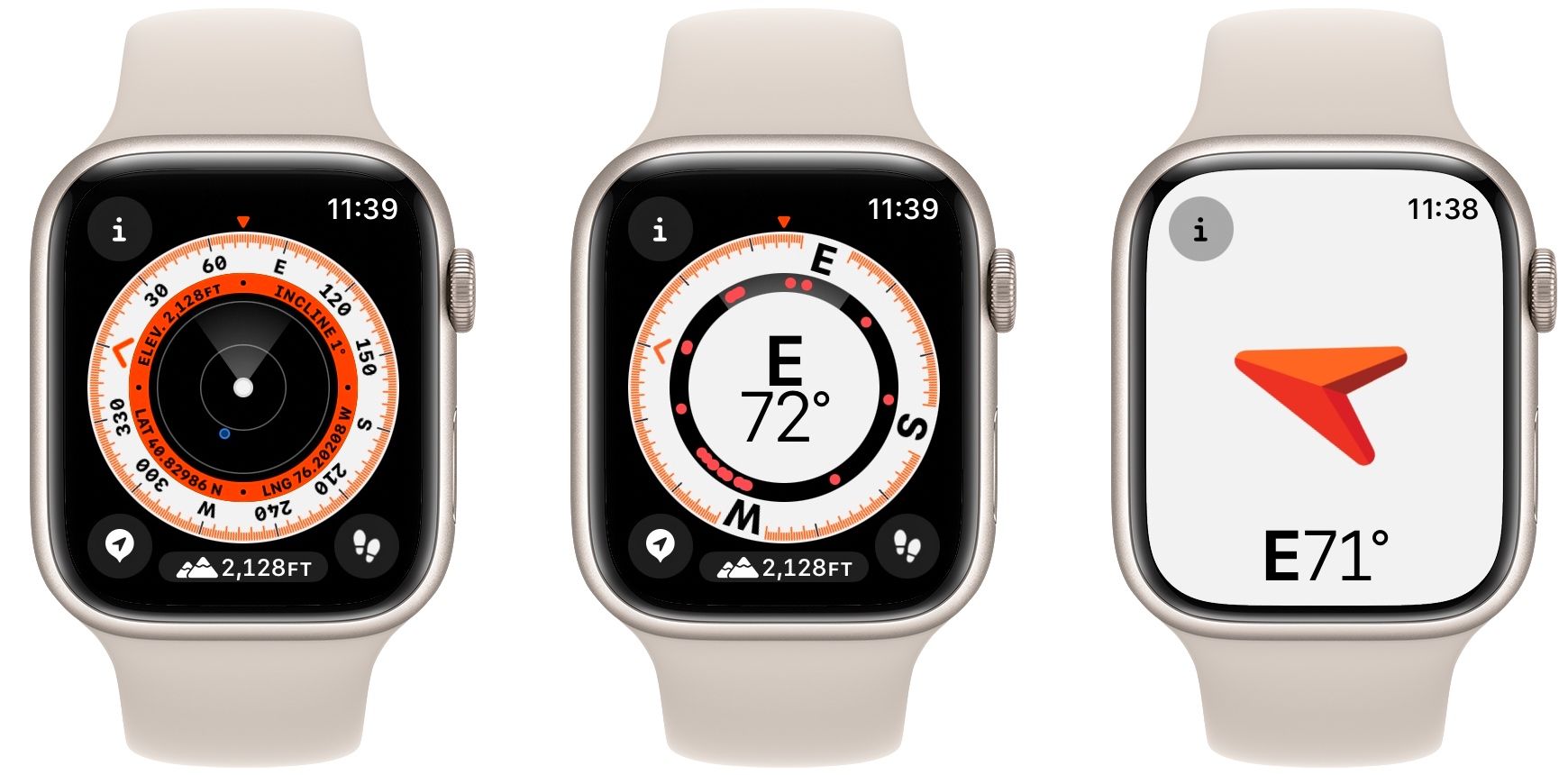
Legg til og bla gjennom veipunkter
For å bla gjennom veipunkter, trykk på informasjonsknappen (i), og trykk deretter på veipunkter. Du kan se veipunkter du har lagret i Compass-appen ved å trykke på Compass Waypoints. Eller du kan bla gjennom guider du har laget i Maps (på Apple Watch og iPhone) ved å trykke på navnet på guiden. Denne praktiske funksjonen er enda en grunn til at alle iPhone-brukere bør kjøpe en Apple Watch.
Veipunkter krever watchOS 10, og kompasset viser kun posisjoner innenfor 50 miles.
Bruk Backtrack for å gjenoppta trinn
Backtrack lar deg spore ruten din fra et startsted og gå tilbake til trinnene dine for å gå tilbake til den, selv uten internettforbindelse.
Begynn å spore ruten din ved hjelp av GPS ved å trykke på footprints-knappen. Klokken vil automatisk lagre ruten din.
Når du er klar til å gå tilbake til der du startet, trykker du på pauseknappen og velger deretter Gå tilbake til trinn. Følg den hvite pilen som vises på kompassflaten for å angi riktig retning.

Legg til en peiling å følge
Hvis du bare vil legge til en peiling i stedet for å angi et spesifikt veipunkt, trykker du på informasjonsknappen (i) og velger Peiling. Bruk deretter Digital Crown til å angi ønsket peiling og trykk på hakeknappen.
Bruk målhøydevarsler
Ved å trykke på fjellikonet som viser høyden din i Compass-appen, kan du vippe kompassflaten for å vise en 3D-visning av veipunktene dine.
Hvis du vil angi et varsel for når du når en bestemt høyde, trykker du på informasjonsknappen (i), og deretter trykker du på Angi målvarsel. Velg ønsket høyde og trykk på hakeknappen for å angi varselet. Du kan avbryte den senere ved å trykke på Fjern varsel.
Bytt mellom magnetisk og sann nord
Magnetisk nord er standard, men du kan bruke sann nord i stedet ved å åpne Innstillinger-appen på Apple Watch og trykke på Compass. Deretter slår du bare på Bruk True North.
Utforsk trygt med Compass-appen på Apple Watch
Compass-appen på watchOS fortsetter å få funksjoner, fra lagrede veipunkter til høydeovervåking og varsler. Ved å lære hvordan du navigerer med Compass-appen, får du en bedre ide om hvor du er, hvilken vei du skal gå og hvordan du kommer tilbake til der du startet.

